Если вам нужно написать диплом, курсовую работу или какой-то другой технический текст, вы должны сразу научиться размещать символ квадратного корня в своем документе. Сделать это довольно легко, тем более что способов несколько. Так что используйте то, что вам проще всего. Особенно это актуально для пользователей, которые постоянно набирают какие-то формулы, уравнения или условия математических задач.
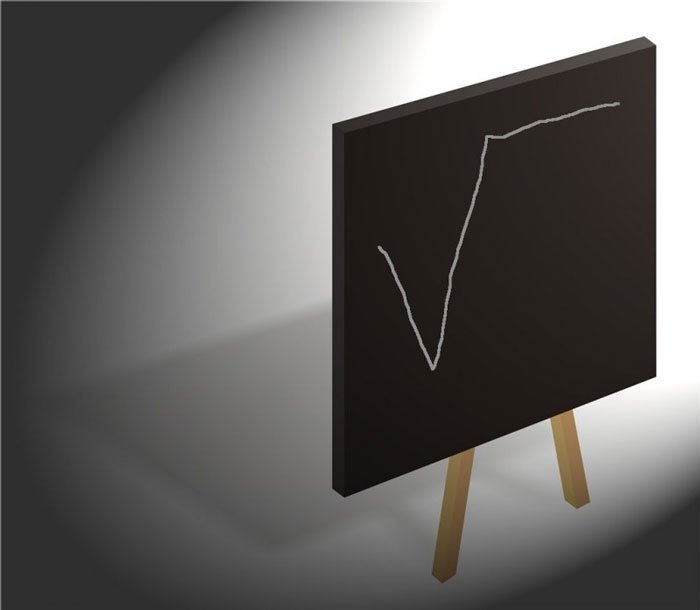
Цифровой ввод
Вам необходимо щелкнуть мышью в том участке редактируемого текста, в котором должен находиться указанный объект. Далее нажмите Alt и, удерживая эту кнопку, наберите на цифровой клавиатуре 251, отпустите клавишу. Если вы все сделали правильно, в строке ввода появится иконка. Если нет, то нужно проверить, активирована ли цифровая клавиатура (включить ее можно кнопкой Num Lock, на некоторых устройствах есть специальный индикатор).
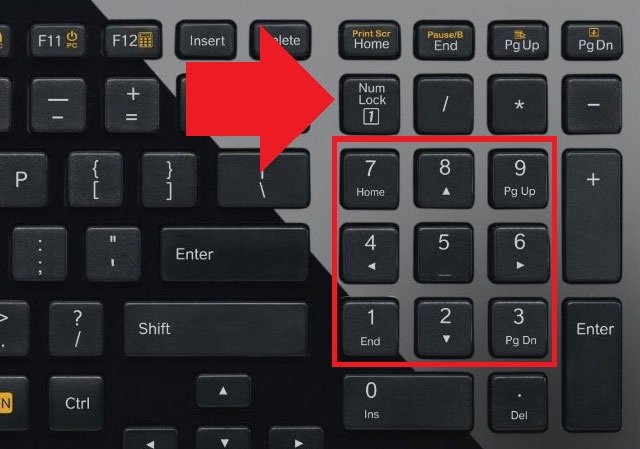
Как вставить символ корень квадратный через таблицу
При необходимости можно использовать специальную пластину. Инструкция проста:
- перейти на главную панель;
- найти в списке таблицу символов, открыть ее;
- найдите в таблице нужный (он будет расположен ближе к концу списка);
- дважды щелкните его, чтобы он появился в строке ввода ниже;
- скопировать кнопкой Копировать или комбинацией Ctrl+C ;
- вставьте в нужное место с помощью кнопок Ctrl+V или щелкните правой кнопкой мыши и выберите в меню подпункт Вставить.
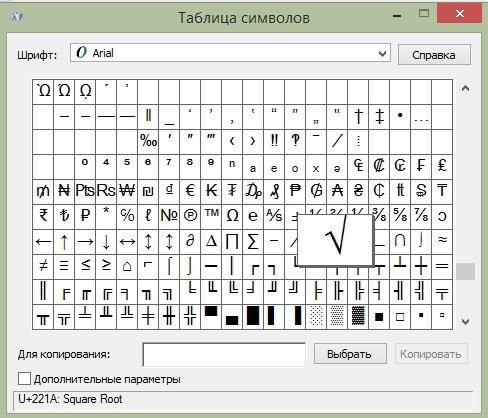
Пользуемся возможностями текстового редактора Ворд
Если вы не знаете, как поставить такую табличку на компьютер или ноутбук, то можете воспользоваться этим вариантом. Просто откройте свой MS Word и создайте или загрузите нужный файл. Поставьте курсор в область, где должен быть знак, щелкните в этом месте левой кнопкой мыши. Вверху выбираем вкладку Вставка, нас интересует столбец символов. Нажмите на него и найдите в списке свой математический знак, нажмите на него. В результате корневое значение появится в документе в том месте, где вы хотите.
Универсальный способ
Этот метод подходит и для отображения кубического значения и даже четвертой степени.
- Поместите курсор туда, куда вы хотите поместить данный специальный предмет;
- Перейдите в Word в раздел «Вставка;
- Найдите формулу;
- В меню вы увидите разные типы;
- Нажмите на нужный значок; откроется на отмеченной строке текста;
- В пустом окне введите подкоренное выражение.
Дополнительный вариант
Вы можете отобразить корневое выражение данной степени еще одним способом:
- поместите курсор в выбранное место;
- откройте вкладку «Вставка» в Word;
- найти пункт Object и выбрать из появившегося списка Microsoft Equation 3.0;
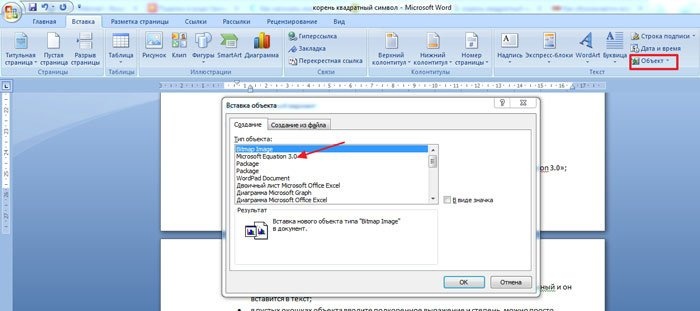
- найти Шаблоны дробей и радикалов и нажать на иконку с корнем, нажать на нужный и он будет вставлен в текст;
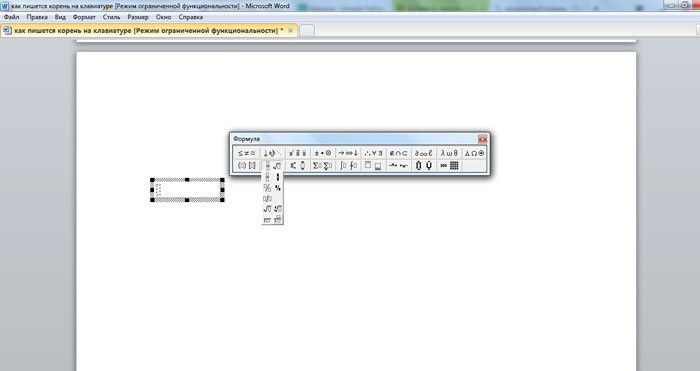
- в пустые поля объекта введите подкоренное выражение и степень, можно просто выделить квадрат.
При желании вы можете воспользоваться Интернетом. В поисковой системе любого веб-браузера введите свой запрос. Вам будет доступно большое количество результатов. Скопируйте свой и вставьте куда хотите.
Вот как легко вставляется символ квадратного корня. Если вы часто работаете с текстовым редактором Word, вам следует больше узнать о его возможностях и функциях. Вы можете использовать любой из предложенных вариантов. Большинству пользователей проще использовать обычную клавиатуру ПК, но решать вам. Удачи!